b站电脑端怎么上传视频 bilibili新版电脑端如何上传视频
更新时间:2024-04-25 11:50:22作者:jiang
B站推出了全新版本的电脑端,为用户提供更便捷的上传视频功能,想要在B站上分享自己的创作,只需登录账号,点击上传按钮,选择要上传的视频文件,并填写相关信息即可轻松完成上传。新版电脑端还提供了更多的编辑功能,让用户可以对视频进行剪辑、添加字幕等操作,为用户带来更加丰富的上传体验。无论是VLOG、游戏解说还是美食分享,都可以在B站上找到自己的一席之地。赶快来试试新版电脑端的上传功能吧!
操作方法:
1、打开电脑上下载安装好的谷歌浏览器,当然,使用其他浏览器也行;百度搜索“bilibili”
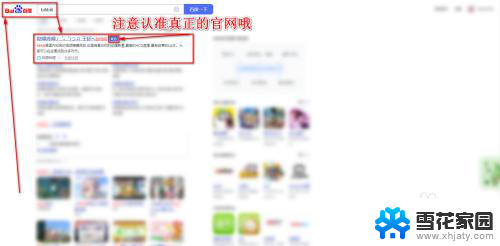
2、点击进入到 bilibili 的官方网站,选择右上角“登录”选项。进行登录;如果还没注册,就先注册
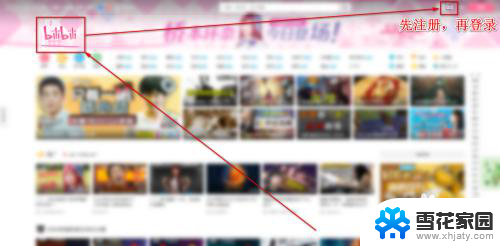
3、登录好之后,返回官网首页,点击右上角的“投稿”按钮;进入到上传投稿页面
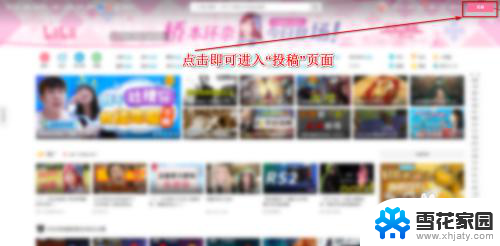
4、投稿页面中,点击“上传视频”。或者拖拽视频到指定区域,即可开始上传
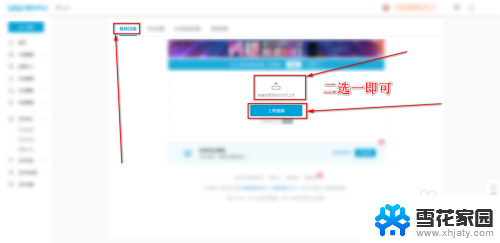
5、开始上传后,会跳转到视频信息编辑页面,将视频信息填写完整;特别注意原创和转载的区别哈
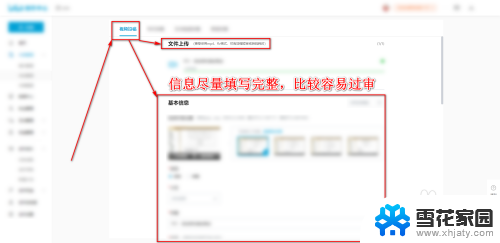
6、填写完成后,点击“立即投稿”。通过审核后,点击发布即可;也可以选择“定时发布”
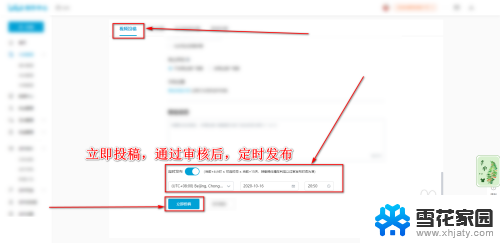
以上就是在B站电脑端上传视频的全部步骤,如果你遇到这种情况,可以按照以上操作进行解决,非常简单快速。
- 上一篇: 摄像头怎么开启录像功能 笔记本电脑摄像头录像怎么保存
- 下一篇: wps插入页码 wps页码插入教程
b站电脑端怎么上传视频 bilibili新版电脑端如何上传视频相关教程
-
 怎么把手机上视频传到电脑上去 无线传输手机视频到电脑
怎么把手机上视频传到电脑上去 无线传输手机视频到电脑2024-04-23
-
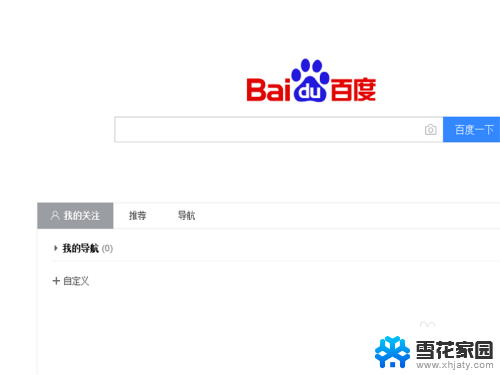 电脑爱奇艺能不能投屏到电视上 如何在智能电视上观看爱奇艺电脑端视频
电脑爱奇艺能不能投屏到电视上 如何在智能电视上观看爱奇艺电脑端视频2024-05-01
-
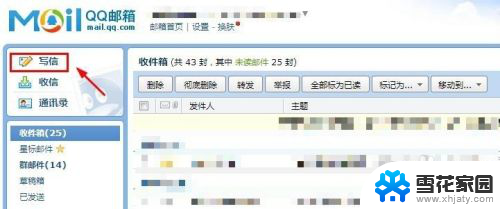 qq邮箱怎么发送视频文件 怎么用QQ邮箱上传视频
qq邮箱怎么发送视频文件 怎么用QQ邮箱上传视频2024-06-28
-
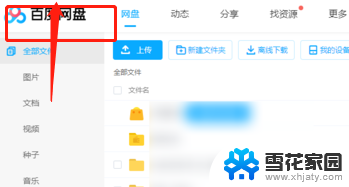 为什么百度网盘在电脑上打不开视频 百度云盘pc端无法播放视频的原因及解决方法
为什么百度网盘在电脑上打不开视频 百度云盘pc端无法播放视频的原因及解决方法2023-12-27
- 电脑怎么往苹果手机里传视频 电脑视频传到苹果手机步骤
- wps如何上传保存文件 wps如何上传文件到云端保存
- 苹果手机文件传电脑 苹果手机连接电脑传输视频
- b站其他缓存文件可以删除吗 如何清除bilibili客户端缓存
- wps怎么插入网上的视频 如何在wps文档中插入网上视频
- 百搜视频可以投屏么 百度视频怎么投屏到电视上
- 电脑微信设置文件保存位置 微信电脑版文件保存位置设置方法
- 增值税开票软件怎么改开票人 增值税开票系统开票人修改方法
- 网格对齐选项怎么取消 网格对齐选项在哪里取消
- 电脑桌面声音的图标没了 怎么办 电脑音量调节器不见了怎么办
- 键盘中win是那个键 电脑键盘win键在哪个位置
- 电脑如何连接隐藏的wifi网络 电脑如何连接隐藏的无线WiFi信号
电脑教程推荐